PowerShell is Microsoftрасширенная консоль, установленная по умолчанию во всех версиях Windows начиная с Windows 7 SP1. Эта консоль намного более продвинутая и полная, чем CMD, поэтому для более продвинутых пользователей это один из лучших способов управления и контроля операционной системы.
В течение долгого времени PowerShell был написан на .NET и был проприетарным и эксклюзивным инструментом Windows. Однако сегодня его разработка в основном на C #, и, кроме того, это мультиплатформенная и открытая программа. А поскольку его разработка теперь несколько более независима, большинство пользователей используют старую версию этой программы.
Когда мы устанавливаем Windows 10 с нуля, эта консоль устанавливается и включается по умолчанию. Тем не менее, даже самая последняя версия Windows 10 приносит устаревшая версия PowerShell обычно 5.1. Мы можем проверить версию, которую мы сейчас установили на нашем компьютере, открыв окно консоли и выполнив следующую команду:
Get-Host | Select-Object Version
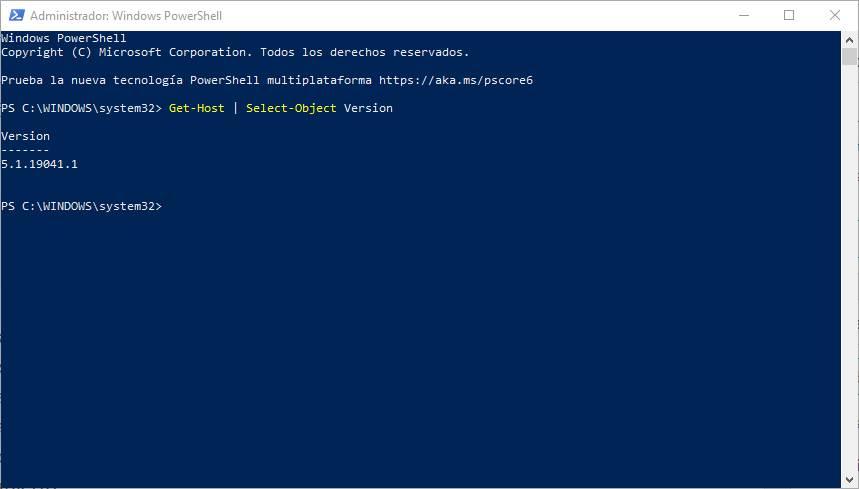
Конечно, для большинства пользователей этой версии более чем достаточно, поскольку они, вероятно, не используют и не нуждаются в улучшениях и новостях о новых версиях PS. Однако, если мы являемся одним из тех, кому нравится всегда быть в курсе событий, здесь мы объясним, как установить последнюю версию PowerShell в Windows 10.
Что нового в PowerShell 7
PowerShell 5 Версия, установленная по умолчанию в Windows 10, является очень мощным инструментом, и для большинства пользователей более чем достаточно. Тем не менее, всегда есть возможности для улучшений, особенно для опытных пользователей и разработчиков, которые работают с этими типами сценариев.
Поэтому в новых версиях PowerShell мы можем найти функции и функции, которые до сих пор не были доступны в этом инструменте, такие как:
- Параллелизм конвейера.
- Новые операторы.
- Новый командлет (ConciseView и Get-Error).
- Уведомления о новой версии.
- Уровни совместимости для вызова модулей в неявных сеансах.
- Возможность вызывать ресурсы прямо из окна консоли.
Обновите PowerShell до последней версии
Ручной метод
Microsoft позволяет нам установить эту новую версию PowerShell как другую программу с ее установщиком. И, будучи проектом с открытым исходным кодом, мы можем найти все версии новой программы на Следующая ссылка .
Здесь мы найдем две разные версии. "Релиз" версия , которая соответствует последней стабильной версии программы, и «Предварительный просмотр» версия , более продвинутый, но нестабильный. Мы можем установить тот, который мы хотим, любой.
После того, как установщик загружен, мы запускаем его, и нам придется следовать за его помощником, как и любой другой программой. Разумеется, установка новой PowerShell абсолютно безопасна и не содержит никаких рекламных и нежелательных программ.
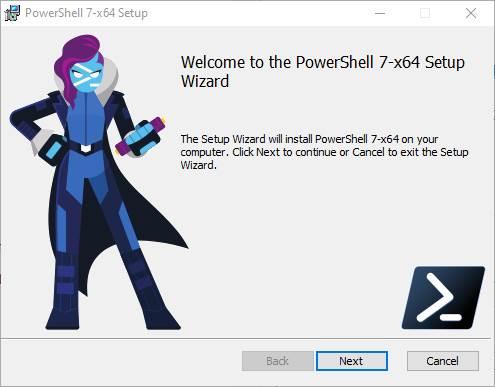
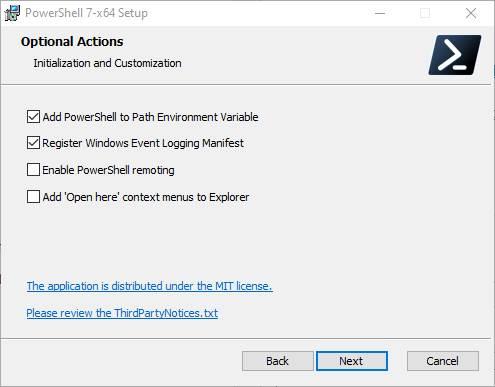
По завершении установки на ПК будет установлена последняя версия PowerShell.
Автоматический метод
Если мы не хотим загружать и устанавливать новую версию вручную, мы также можем обновить PowerShell из самой программы. Для этого нам нужно открыть окно PS с правами администратора и выполнить в нем следующую команду:
iex "& { $(irm https://aka.ms/install-powershell.ps1) } -UseMSI"
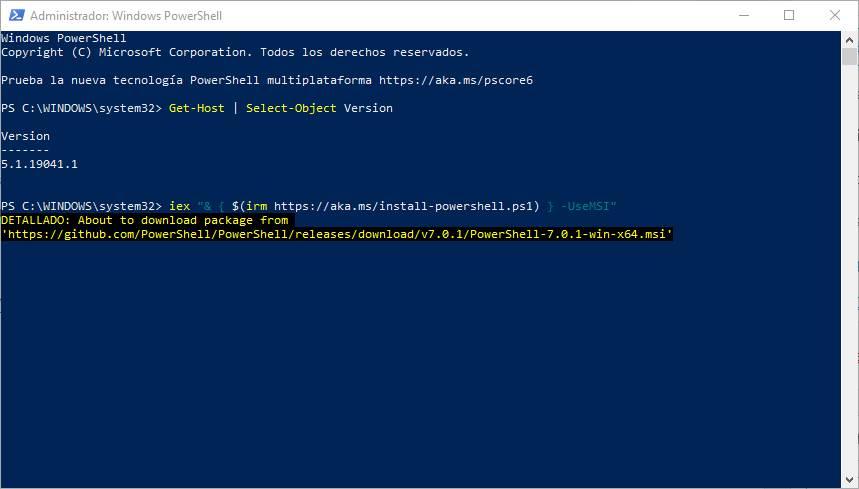
Это автоматически начнет загрузку последней стабильной версии с серверов Microsoft. Когда он будет загружен, установщик запустится, и нам придется завершить работу мастера самостоятельно, как и в предыдущем шаге.
Когда установщик завершит работу, у нас уже будет последняя версия PowerShell установлен в нашей операционной системе.
Как использовать новый PowerShell
Независимо от того, какой метод мы выбрали, эта версия действует как независимая программа, поэтому в Windows 10 мы по-прежнему будем устанавливать ее версию 5 вместе с этой новой версией. Мы можем найти новую оболочку PowerShell по следующему пути (по умолчанию): C> Program Files> PowerShell.
Чтобы запустить его, нам нужно всего лишь использовать поисковую систему Windows 10, и мы можем увидеть, как здесь появляется новая версия наряду с классической:
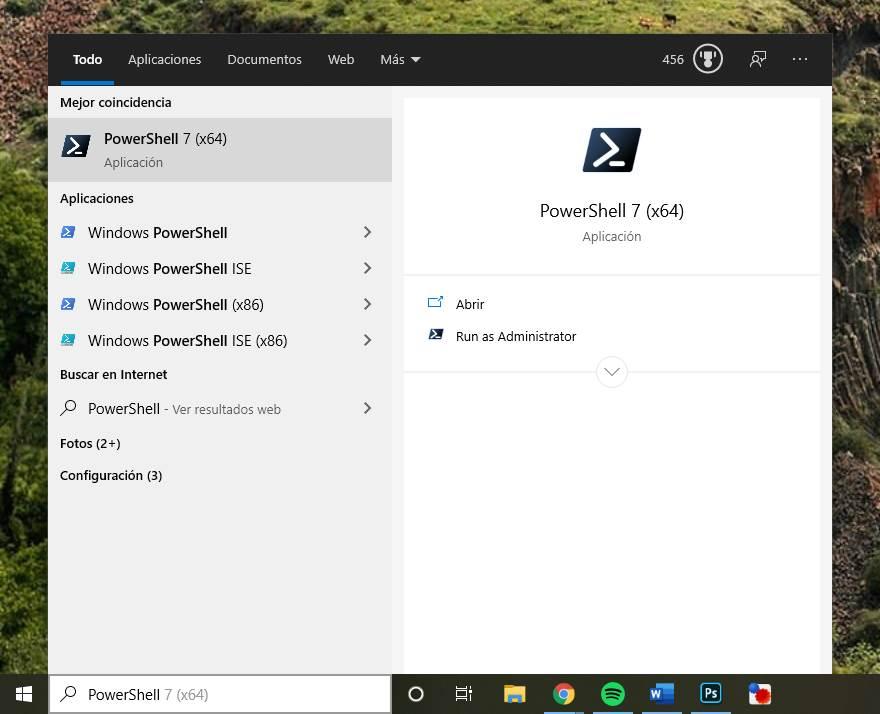
Проверьте новую установленную версию
Когда у нас будет установлен новый PowerShell, он будет отображаться как PowerShell 7 ”В поисковой системе и из пусковых установок, которые мы используем. Однако, если мы хотим быть уверены в установленной нами версии, мы можем очень легко проверить ее, выполнив следующую команду:
Get-Host | Select-Object Version
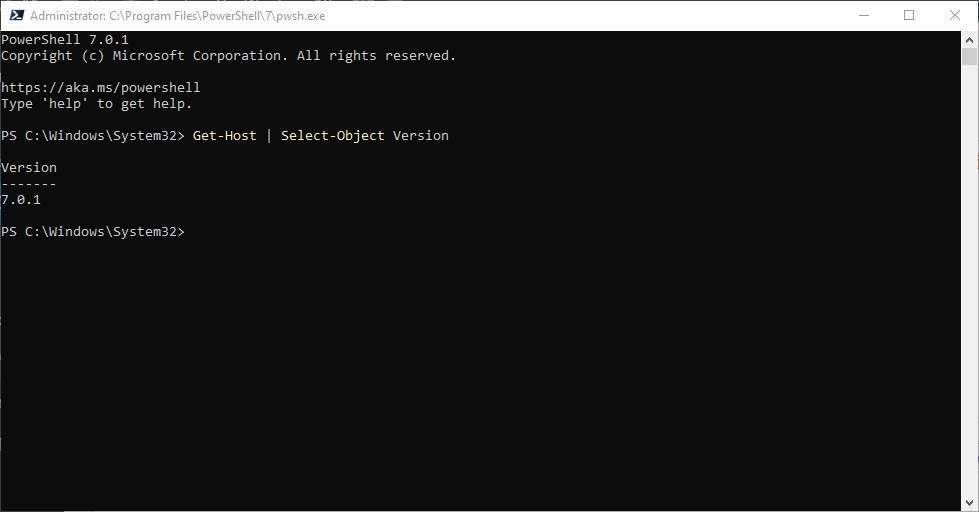
Отныне, когда появляются новые версии, само окно PowerShell будет уведомлять нас о его доступности. И мы можем использовать любой из двух предыдущих методов для установки этой новой версии.
